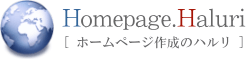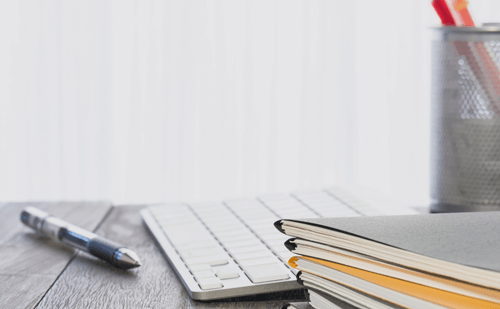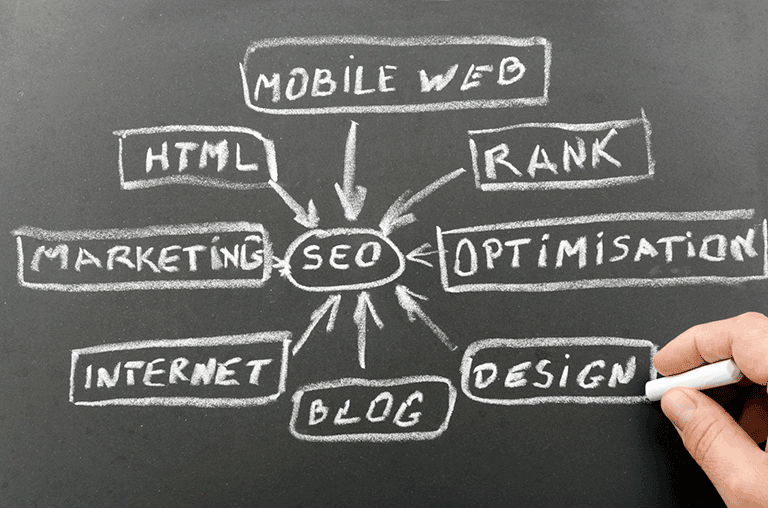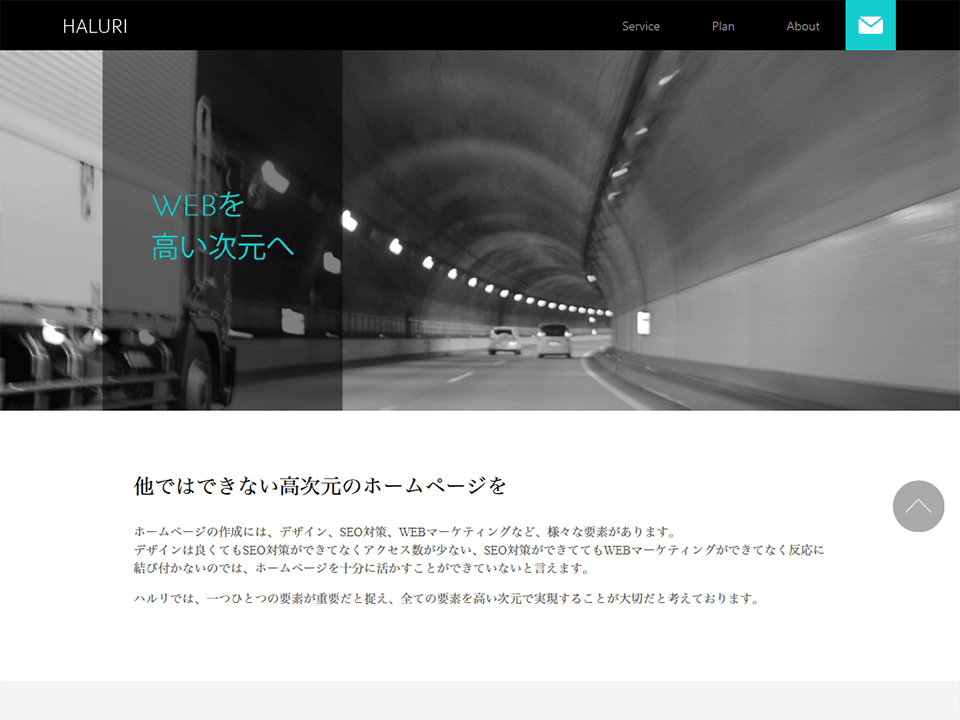当サイトのWordPressカスタマイズポイント7~ブログ設置
リニューアル前にもブログをblogというディレクトリ(階層)でWordpressを使って構築していました。
リニューアルするにあたり、せっかくなので使いやすくてSEO対策も強化したいと考えました。
ブログリニューアルのポイントは以下の通りです。
- ホームページとブログの管理画面を一つに統合
- ブログのトップページはページランクが付いているのでそのまま
- 今まで記事を「blog/記事」にしていたのをカテゴリーで階層分けして「blog/カテゴリー/記事」に変更
といった形です。
管理画面を一つにするのは、それほど問題ないのですが、問題はブログのトップページを設置するのと、カテゴリーで階層を分けることです。
ホームページのサブページは一番上の階層、ブログの記事は2階層下になるので、うまくディレクトリを間に挟まないといけないのです。
マルチサイト化して、管理画面を分ければ簡単なのですが、管理の手間が掛かるので、一つに統合したいのです。
パーマリンクの設定で「/%category%/%post_id%.html/」と設定しても、間にblogディレクトリは形成されません。
そこで、カテゴリーに親子関係を持たせて、各カテゴリーの親カテゴリーにblogを設定することで、うまくblogディレクトリを間に挟みました。
これで終わりではなく、次にブログのトップ(実際はblogカテゴリーのアーカイブ)ページのカスタマイズ作業が残っています。
管理画面から編集できるのが一番なのですが、Wordpressはアーカイブを記事一覧と位置付けているので、独自のコンテンツを持たせることをあまり想定していないようで、これがなかなか難しいんです。
アーカイブ(ディレクトリのトップ)ページを編集できるようにする方法は、以下の3つです。
- ブログカテゴリーのアーカイブファイルを作成して直接記述
- ブログカテゴリーのアーカイブファイルを作成して固定ページのコンテンツ部分を読み込む
- ブログカテゴリーのアーカイブファイルを作成してカテゴリーの説明分を読み込ませる
- 裏技を使って固定ページをあてる
1は管理画面から編集ができなくなり、使いにくいので却下。
2はアーカイブファイルにどの固定ページか指定するので後から万が一別の固定ページにする場合はテーマファイルを編集しなくてはなりません。
3は2と比べるとスマートな方法ですが、タグが使えるのか微妙ですし、コンテンツの量が多いと使いにくいという欠点もあります。
それで残る4ですが、これはちょっとした裏技です。
通常投稿の場合(カスタム投稿タイプを除く)で、固定ページのパーマリンクをpost_nameに設定して、固定ページのスラッグをカテゴリーのスラッグと同じにすると、なんとアーカイブページに固定ページが表示されるんです(カスタム投稿タイプだとこの方法は使えません)
例えば、infoというカテゴリーなら、固定ページにinfoというスラッグを付けるだけで、その固定ページがinfo/に表示されます。
ちなみに、パーマリンクを%post_name%.htmlにした場合、info.htmlでも同じページが表示されて重複ページになりますので、info/にリンクを統一してください。
ここまでできれば、専用の固定ページのファイルを作って完成です。
この裏技を使うために、ブログを通常投稿にしました。
こんな風に、Wordpressは何か機能を追加する時に弊害があったりするので、必要な機能をまとめて、全体を見ながら弊害が出ないか考えてシステムを設計しないといけないのです。
まとめると、blogのトップページを作るために、blogカテゴリーを作り、各カテゴリーの親カテゴリーにする。
ブログのトップ(blogカテゴリーのアーカイブ)ページを編集できるようにするために、固定ページをあてる。
以上の方法でブログを設置しました。
文章だけだとわかりにくいかもしれませんが、こんな感じです。
次回は新着情報投稿機能追加についてです。